چگونگی راه اندازی داخلی ها روی آی پی فون اسنوم (IP Phone Snom) با استفاده از ایزابل
در آموزش های قبلی، چگونگی راه اندازی داخلی ها روی آی پی فون های پاناسونیک و گرند استریم را به شما آموزش دادیم. در این مقاله آموزشی نیز نحوه راه اندازی داخلی ها روی آی پی فون اسنوم (IP Phone Snom) ۳۰۰ از طریق نرم افزار ایزابل را با هم بررسی میکنیم.
آنچه در این مقاله می خوانید:
آشنایی با تلفن های برند اسنوم (Snom)
آی پی فون های اسنوم، تلفن های بسیار با کیفیت و با استقامتی هستند و به نوعی تلفنهای صنعتی نیز به شمار می آیند. هر چند امروزه در بازار به سختی میتوان آنها را پیدا کرد اما مشابه با برند پاناسونیک کیفیت فوقالعاده بالایی دارند.
البته محیط وب آنها تا حدودی با سایر تلفن ها مثل پاناسونیک متفاوت است اما به هر حال مانند سایر آی پی فون ها با تنظیم همان چهار پارامتری که در آموزش های قبلی مطرح کردیم، راه اندازی داخلی ها روی آن انجام شده و در نرمافزار ایزابل ثبت می شود.
همانطور که در ویدئوهای آموزشی قبلی گفتیم، راه اندازی داخلی در دو مرحله انجام می گیرد. در مرحله اول باید داخلی را به ایزابل اضافه کرده و در مرحله دوم هم این داخلی را روی تلفن مورد نظرمان ثبت کنیم. با ما همراه باشید تا این دو مرحله را برای آی پی فون اسنوم ۳۰۰ به شما آموزش دهیم.
مرحله اول: اضافه کردن داخلی به نرم افزار ایزابل
اضافه کردن داخلی به نرم افزار ایزابل را چندین بار در آموزش های قبلی با هم مرور کردیم. با این حال، برای تکمیل این آموزش نیز مراحل را به طور خلاصه طی میکنیم:
آی پی اختصاص داده شده به ایزابل را در مرورگر وارد کرده و پس از اینکه یوزرنیم و پسورد مربوطه را وارد کردیم داشبورد ایزابل به ما نمایش داده می شود.
از پنل سمت چپ، ابتدا گزینه pbx و سپس گزینه PBX Configuration را انتخاب می کنیم.
در صفحه اصلی، روی زبانه Extensions کلیک می کنیم.
همانطور که در تصویر زیر مشاهده می کنید صفحه Add an extension به ما نمایش داده میشود که در آن گزینه Generic SIP Device را از کمبوباکس جلوی Device انتخاب کرده و روی گزینه Submit کلیک می کنیم:
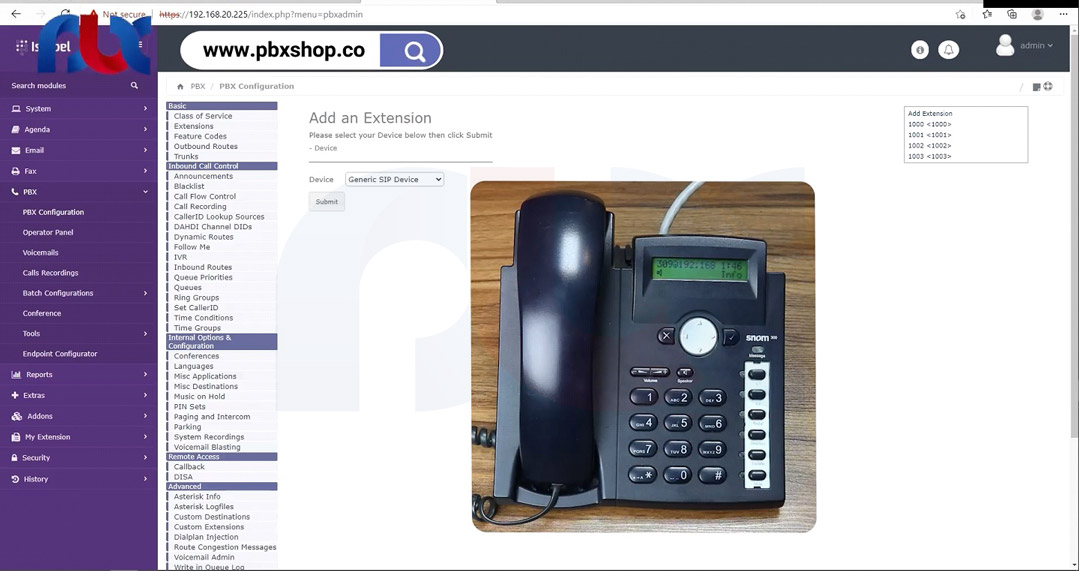
درفرم Extention، پارامترهای زیر را با توجه به داخلی که قصد داریم راه اندازی کنیم وارد می کنیم. ما اطلاعات را برای داخلی ۱۰۰۴ وارد کردیم:
User extension: 1004
Display name: 1004
Secret: Admin@1004
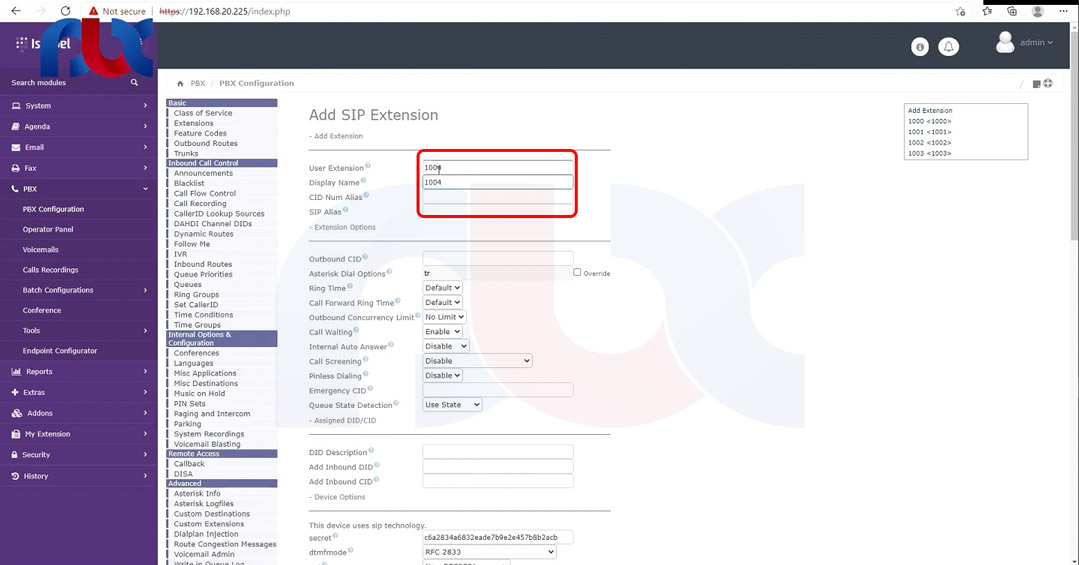
در نهایت روی گزینه Submit کلیک کرده و در صفحه اصلی بر روی گزینه Apply Changes کلیک می کنیم تا داخلی مورد نظر ما روی ایزابل و آستریکس راه اندازی شود.
مرحله دوم: راه اندازی داخلی روی تلفن Snom
اولین گام برای راه اندازی داخلی روی IP phone ها، پیدا کردن IP است که شبکه یا DHCP سرور به آن اختصاص داده است. برای پیدا کردن IPمی توانیم از سه روش کمک بگیریم:
روش اول: پیدا کردن IP از روی دستگاه تلفن
بهتر است که وارد تنظیمات آی پی فون اسنام (Snom) شویم که با انجام مراحل زیر امکان پذیر است:
- دکمه جهت بالا را روی دستگاه تلفن اسنام (Snom) فشار میدهیم تا Settings به ما نمایش داده شود.
- گزینه های موجود در Settings را یکی یکی طی میکنیم تا به گزینه maintenance برسیم و سپس با فشردن دکمه تیک این گزینه را انتخاب می کنیم.
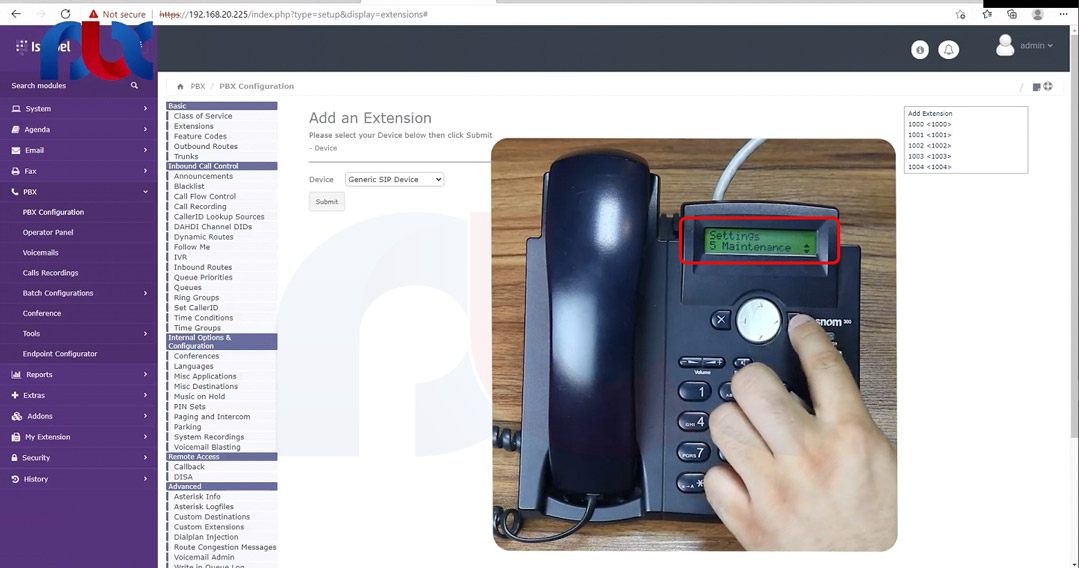
- مجددا روی گزینه System info دکمه تیک را فشار می دهیم:
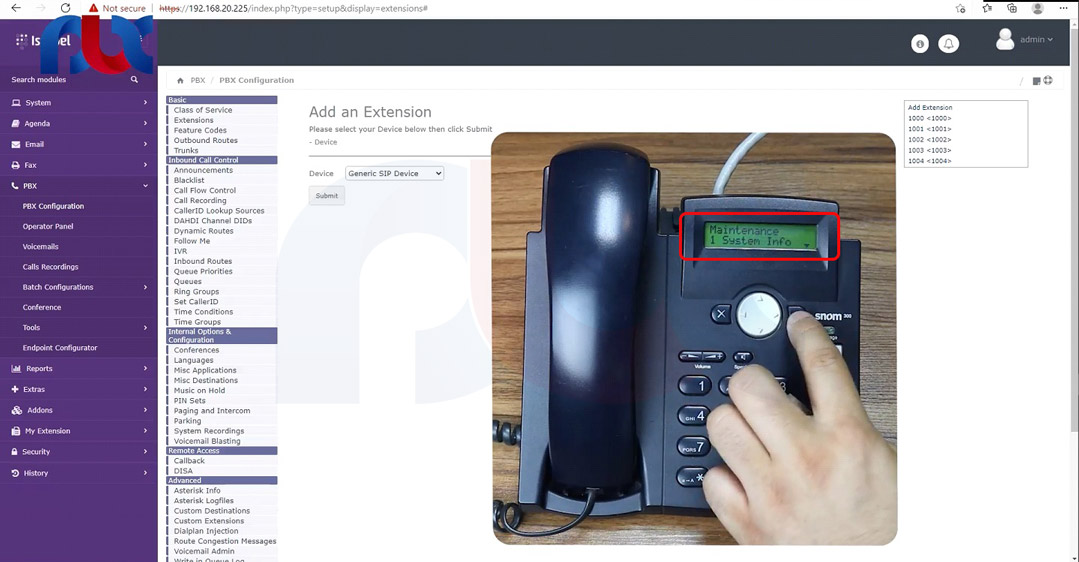
همانطور که مشاهده می کنید آی پی به ما نمایش داده می شود:
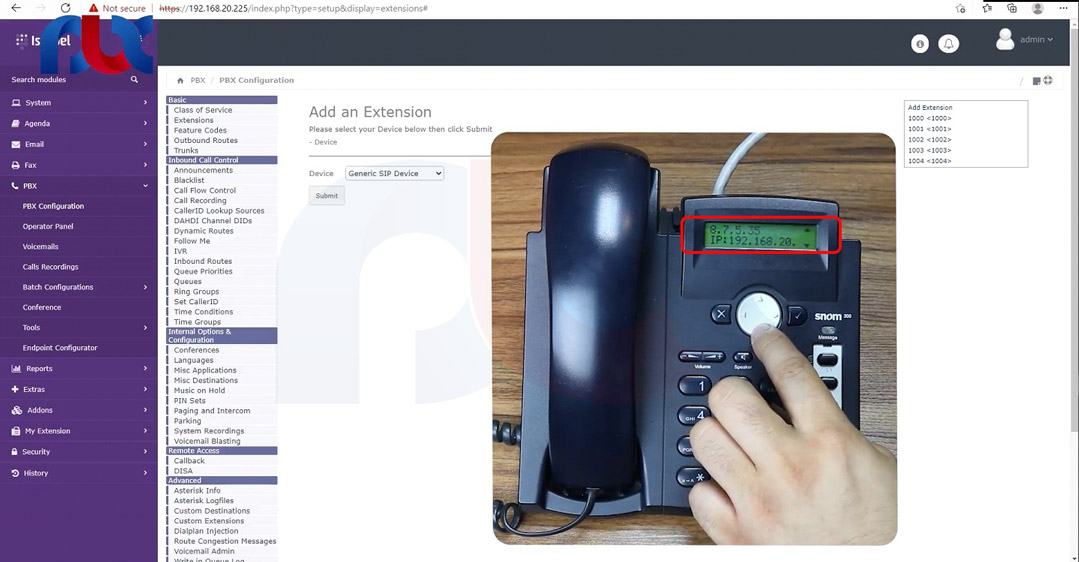
روش دوم: پیدا کردن IP از طریق نرم افزارهای جانبی
در صورتی که روتر داشته باشید از داخل خودرو تر به تمام کلاینت ها که به آنها IP اختصاص داده شده است، دسترسی دارید و آی پی ها به شما نمایش داده می شود.
چون ما در این شبکه از روتر استفاده کردهایم، اگر وارد میکرو تیک شویم میتوانیم آی پی هایی که توسط DHCP سرور اختصاص داده شده را مشاهده کنیم.
زمانی که وارد برنامه میکروتیک شوید می توانید از قسمت IP گزینه DHCP Server را انتخاب کنید. پنجره ای به شما نمایش داده می شود که اگر زبانه Leases را انتخاب کنید، تمام IP های اختصاص داده شده به دستگاههای مختلف، به صورت یک لیست به شما نشان داده می شود:
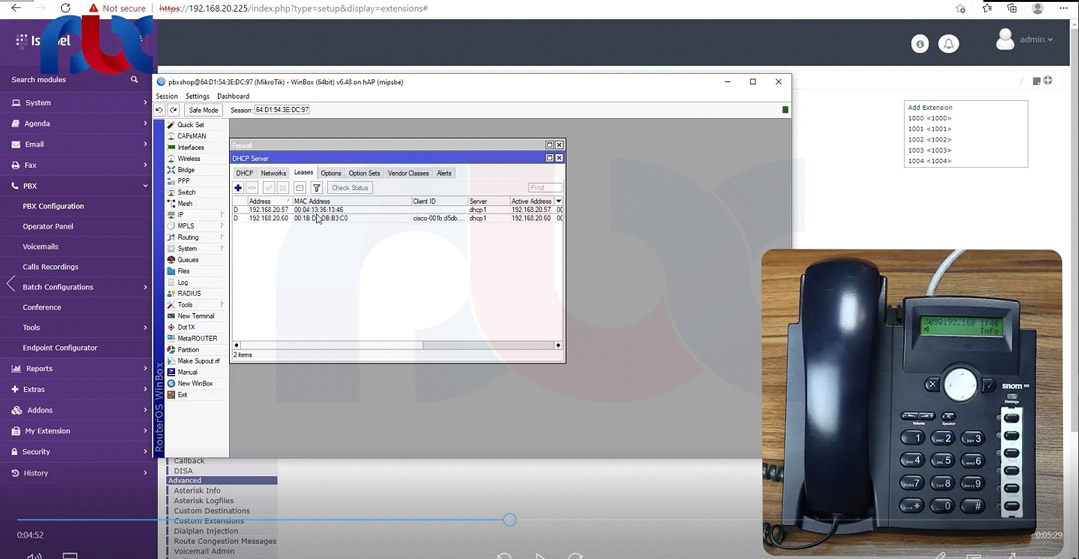
این پنجره دارای ستون های مختلفی است که اطلاعات ریز و با جزئیات کامل را به شما نشان می دهند.
برای اینکه متوجه شوید که IP مورد نظر به چه دستگاهی اختصاص یافته، پنجره را به سمت راست، اسکرول کنید تا به ستون Active Host Name برسید.
در این قسمت، نام دستگاه تلفن به شما نمایش داده می شود و همان طور که می بینید در شبکه ما، دستگاه SNOM 300، آی پی مخصوص به خود را گرفته است:
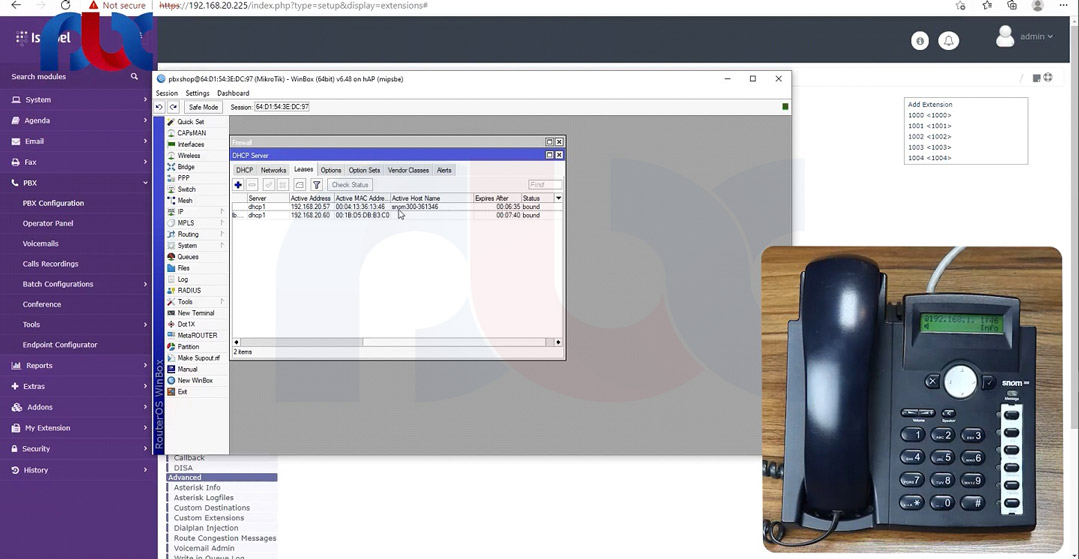
به طور کلی، آی پی که از طریق DHCP سرور به تمامی دستگاههای شبکه اختصاص داده شده را می توانید با استفاده از نرم افزارهای جانبی مشاهده کنید.
نرمافزارهایی مثل Advanced IP Scanner به شما این امکان را میدهند که به راحتی IP اختصاص داده شده به دستگاهها را توسط شبکه مشاهده کنید.
پس از اینکه نرم افزار Advanced IP Scanner را نصب کنید، صفحه اصلی آن به شکل زیر به شما نمایش داده می شود. فقط کافیست در این صفحه ابتدا رنج IP شبکه خود را در نوار بالا وارد کنید:
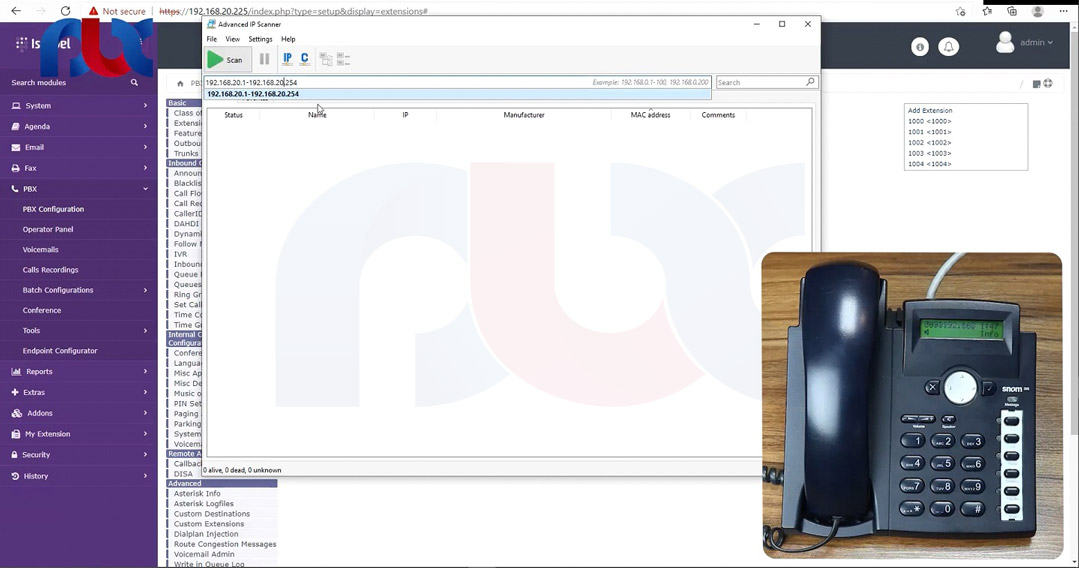
و سپس روی گزینه Scan کلیک نمایید. مدت زمانی طول می کشد تا آی پی اسکنر بتواند تمام آی پی هایی که به دستگاه اختصاص داده شده را به شما نمایش دهد.
پس از اینکه با استفاده از هر یک از روشهای بالا IP دستگاه تلفن اسنام (Snom) را مشخص کردید، در گام بعدی مرورگر را باز کرده و همین آی پی را وارد می کنیم تا به صفحه وب آی پی فون اسنوم (IP Phone Snom) دسترسی پیدا کنیم.
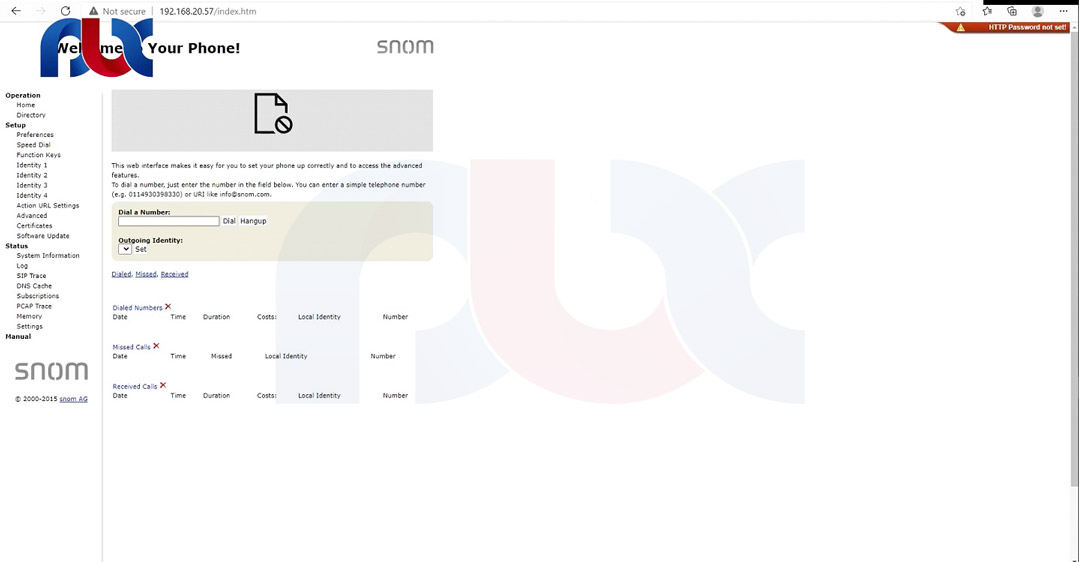
با وارد کردن آی پی روی مرورگر و زدن دکمه Enter، بلافاصله وارد تنظیمات دستگاه تلفن میشوید در صورتیکه پسوردی برای محیط وب اسنوم در نظر نگرفته باشید، در پنجره باز شده در گوشه سمت راست بالا، هشداری به شما نمایش داده می شود.
در این قسمت یک پسورد را اختصاص دهید تا امکان ورود مستقیم به صفحه تنظیمات با وارد کردن آی پی وجود نداشته باشد.
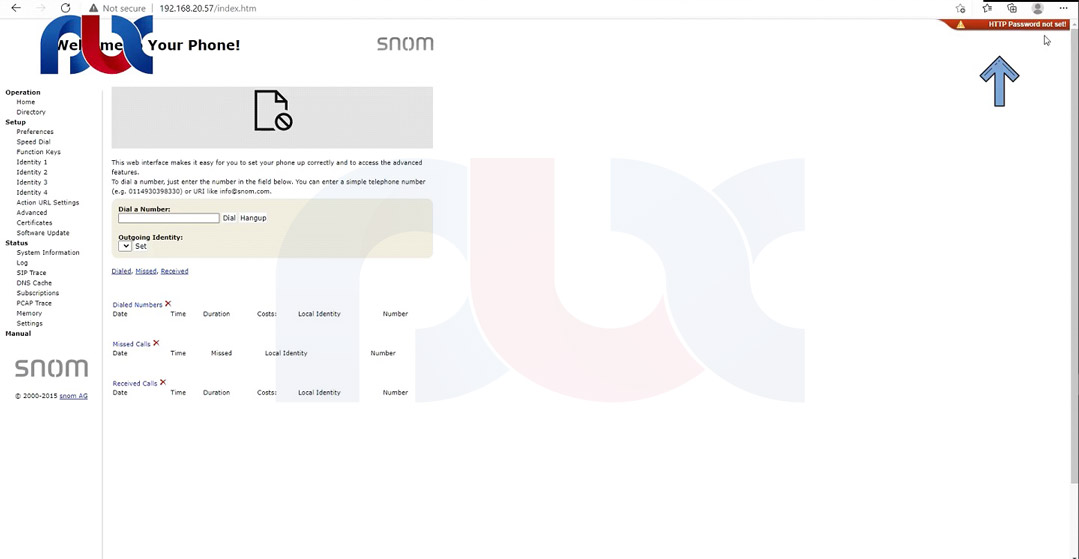
در صفحه تنظیمات دستگاه تلفن اسنوم، در برگه سمت چپ گزینه های identity 1 تا ۴ را مشاهده میکنید که میتوانید به هر کدام از آنها یک اکانت اختصاص دهید.
به عنوان مثال، ما روی گزینه Identity1 کلیک میکنیم تا داخلی مورد نظرمان را روی آن راه اندازی کنیم.
در فرمی که به شما نمایش داده می شود، همان چهار پارامتر اصلی را وارد می کنیم:
ابتدا دقت کنید که Identity Active روی حالت ON قرار داشته باشد تا دستگاه تلفن فعال شود. سپس اطلاعات زیر را وارد می کنیم:
Display name:1004
Account: 1004
Password (پسوردی که برای این داخلی در ایزابل ست کردیم): Admin@1004
Register ( اختصاصی ایزابلIP): 192.168.20.225
Authentication username (شماره داخلی):۱۰۰۴
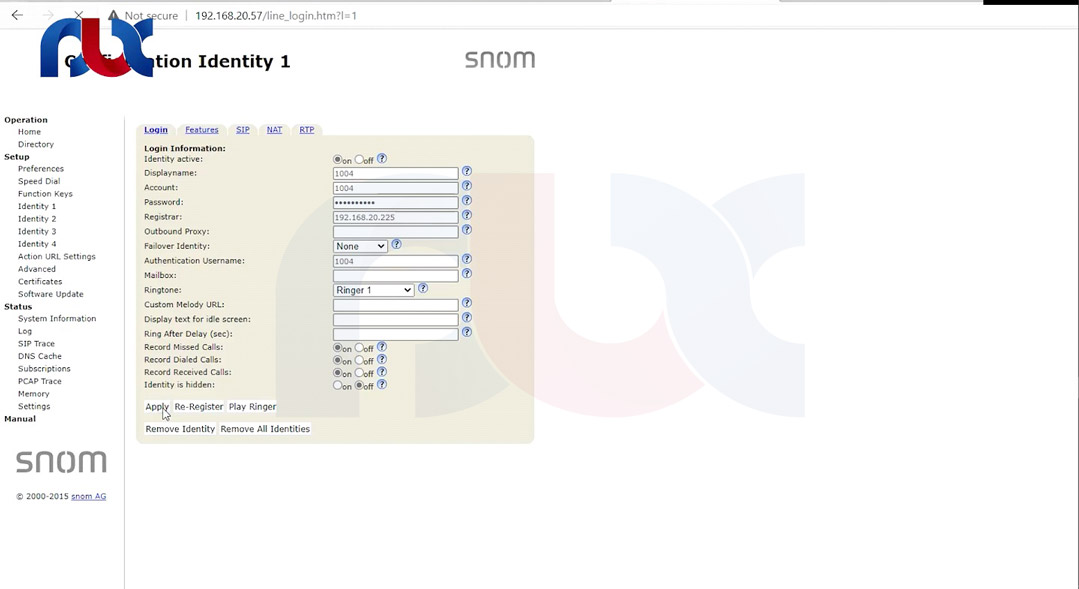
پس از اینکه پارامترهایی مورد نظر را وارد کردیم روی گزینه Apply در پایین صفحه کلیک می کنیم. سپس در قسمت بالای صفحه، گزینه Save به شما نمایش داده می شود که باید حتما روی آن نیز کلیک کنید:
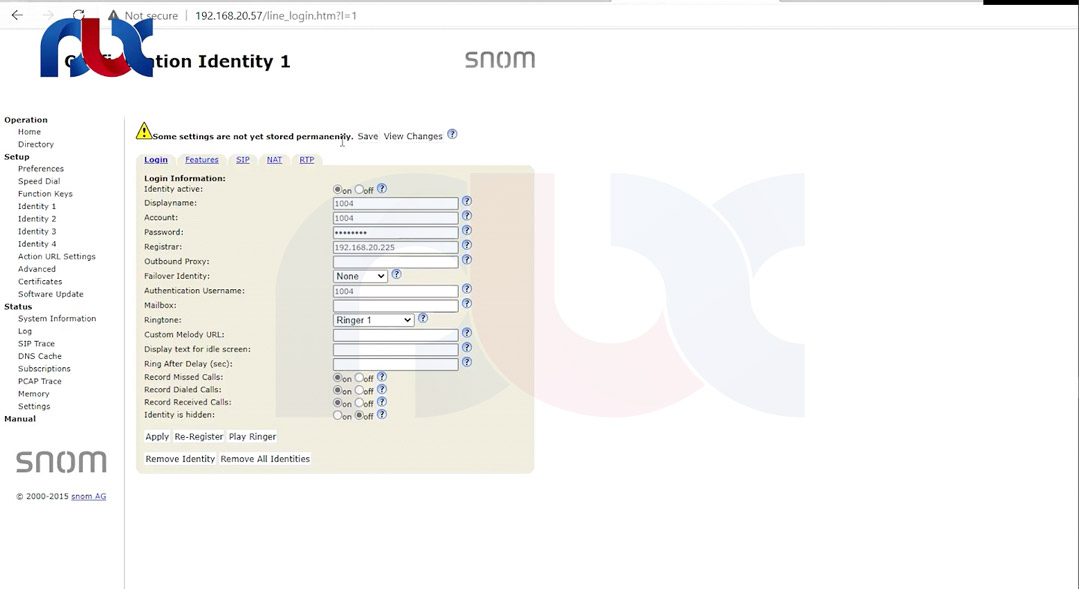
اگر از پنل سمت چپ روی گزینه Home کلیک کنیم می توانید مشاهده کنید که روی Identity1، کدام داخلی راه اندازی شده است.
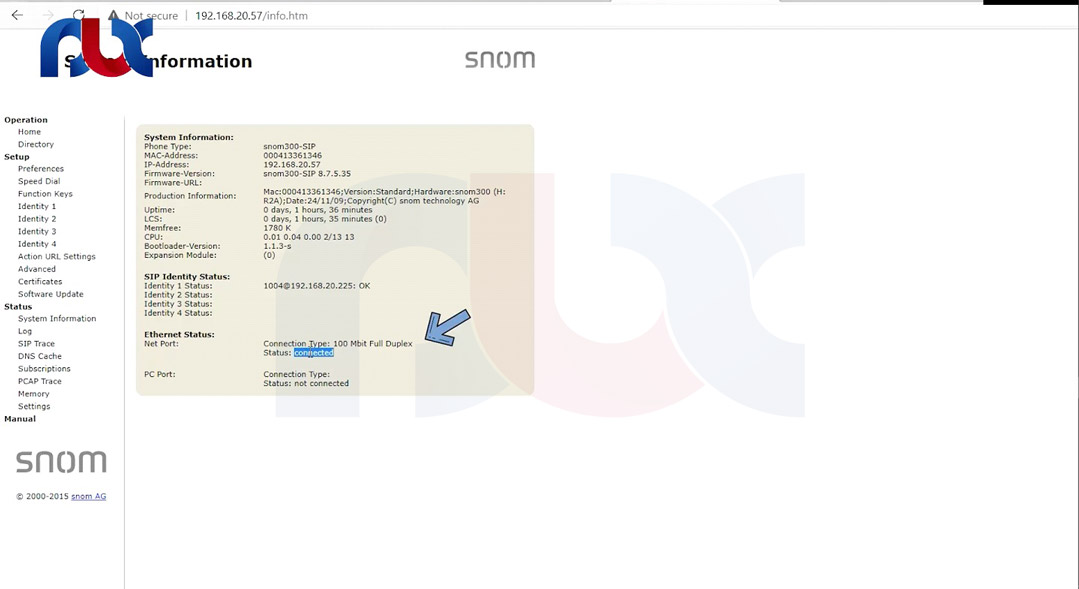
و اگر بخواهیم مشاهده کنیم که آیا این داخلی رجیستر شده است یا خیر، از پنل سمت چپ، گزینه System information را انتخاب می کنیم.
در قسمت پایین برگه، متصل بودن پورت شبکه و در قسمت بالاتر، وضعیت Identity1 که روی داخلی ۴ راه اندازی شده در حالت OK قرار دارد:
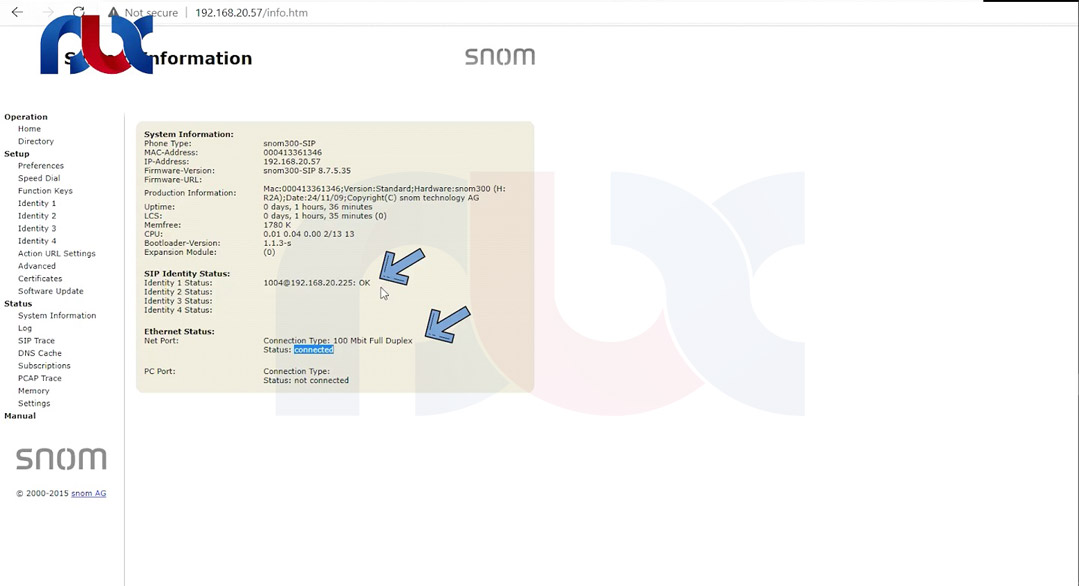
به این ترتیب اگر وارد محیط وب ایزابل شده و از پنل سمت چپ ابتدا روی گزینه PBX و سپس روی گزینه Operator Panel کلیک کنید، مشاهده می کنید که داخلی ۱۰۰۴ به رنگ نارنجی در آمده که نشان میدهد این داخلی روی تلفن، راه اندازی شده است.
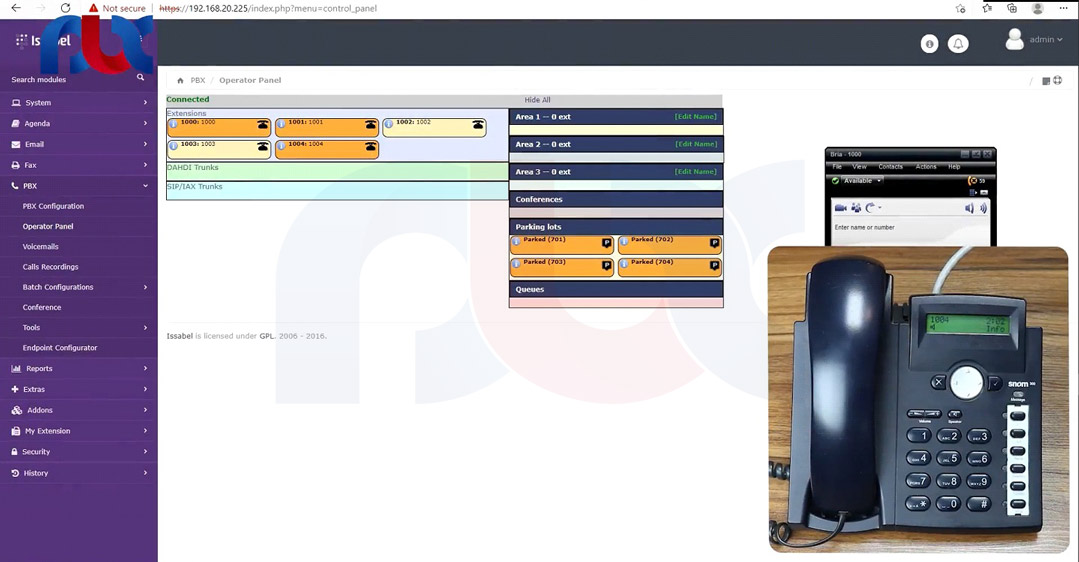
به طور کلی، تنظیمات داخلی روی هر نوع آی پی فونی با همین ۴ پارامتری که به شما آموزش دادیم، امکانپذیر است.
ممکن است از لحاظ ظاهری، نحوه ثبت کردن اطلاعات در محیط وب هر کدام از آی پی فون ها تا حدودی با هم متفاوت باشد اما روند کلی کار یکسان است و شما به راحتی می توانید یک داخلی را ابتدا روی ایزابل ثبت کرده و در نهایت روی دستگاه تلفن خودتان راه اندازی کنید.
همانطور که در تصویر زیر مشاهده می کنید، داخلی ۱۰۰۴ روی صفحه نمایش آی پی فون اسنوم (IP Phone Snom) نشان داده شده که نشان میدهد این داخلی روی دستگاه تلفن ما ثبت شده است.
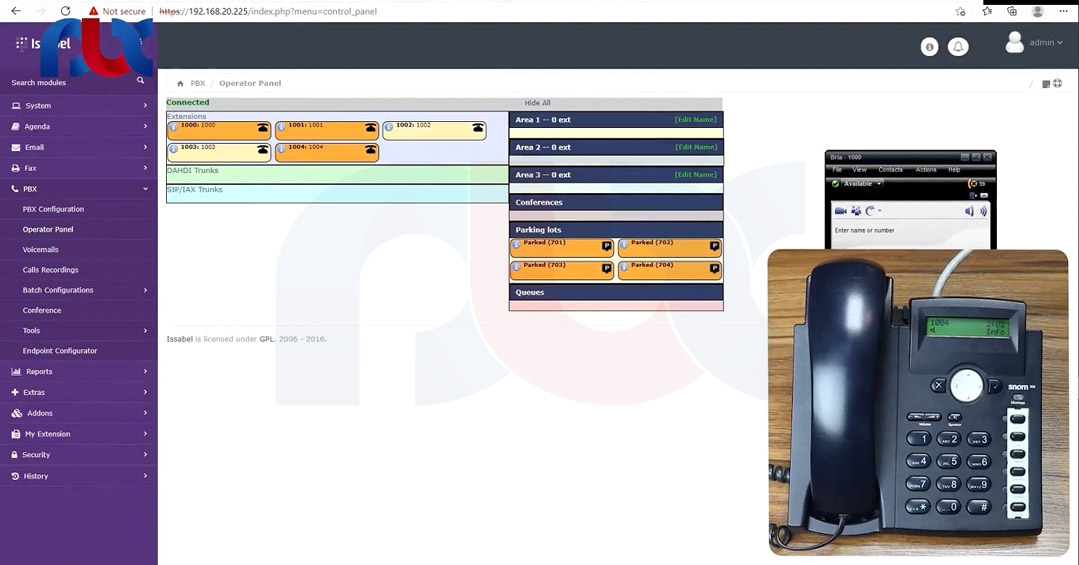
پس اگر با این تلفن به عنوان مثال داخلی ۱۰۰۱ را شماره گیری کنیم، این داخلی روی نرم افزار سافت فون ۳CX، رجیستر کرده بودیم، شروع به زنگ خوردن میکند.
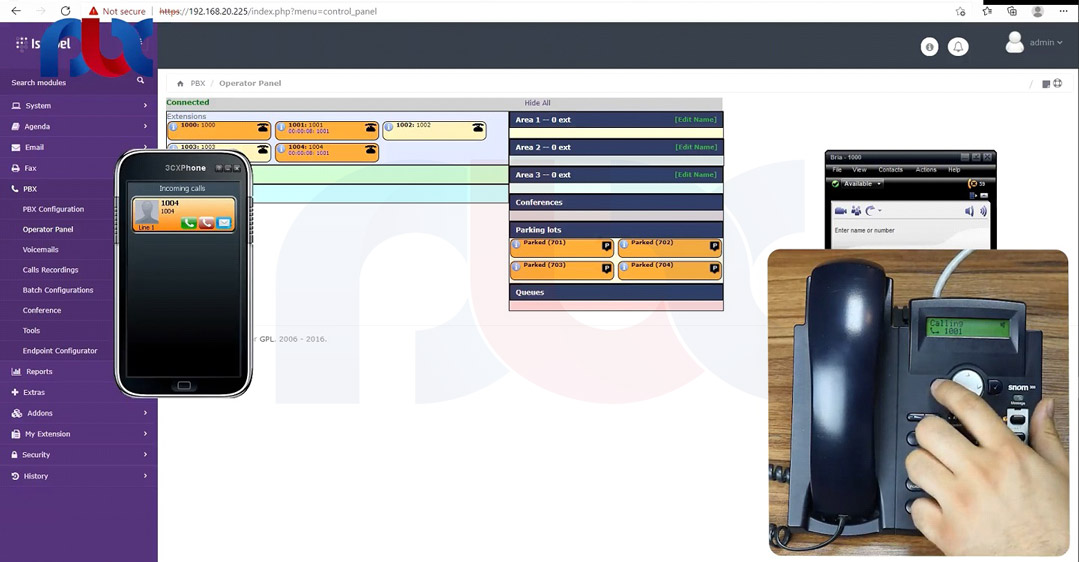










عالی ممنون از توضیحاتتون بابت این برند بسیار عالی
خواهش میکنم، انشالا که موفق باشید
توضیحاتتون کامل بود سپاسگزارم فقط محصولات این برند رو هم دارین ؟
ارادتمندم
بله بعضی از محصولات اسنوم موجود هست اما باید از تیم فروش مطلع شوید
سلام اگه ممکنه تنظیمات گوشی بیسیم تحت شبکه M430 اسنوم رو هم روی ایزابل بزارین ممنون از شما
سلام
ممنون از پیشنهاد شما. اگر مشکلی در این زمینه دارید می توانید از تنظیمات تلفن اسکرین شات بگیرید و در انجمن ارسال کنید تا همکاران فنی کمکتون کنند.
سلام وقت به خیر اگر امکانش هست لطفا راهنمایی کنید به تلفن snom 300 امکان متصل کردن زنگ دوم { زنگ اخبار } هست یا نه
ممنون موفق و موید
با سلام
متاسفانه تجربه این کار را با تلفن اسنام نداشتم
مهندس برای فعال سازی هدست به تلفن D865 اسنوم نیاز به برنامه ریزی مجدد داره ؟
معمولا با وصل هدست، فعال می شود
یا گاهی اوقات باید بصورت دستی از تنظیمات تلفن فعال کنید
مهندس جان توضیخاتی در مورد نحوه آپدیت کردن M430 اسنوم هم دارین ؟ اگه ممکنه لینک بزارین تا همه استفاده کنیم 🙏
متاسفانه خیر
فعلا در این مورد ضبط نکردیم
تشکر مهندس 🙏 خواهشا اگه مطلبی در مورد نحوه آپدیت دو مدل تلفن اسنوم D120 , D713 هم دارین اونم بزارین 🙏
خواهش می کنم، متاسفانه در مورد تلفن اسنوم فعلا چنین محتوایی ضبط نکردیم
مهندس جان از نحوه Open V P N زدن روی تلفن برند اسنوم چیزی دارین ؟
خیر متاسفانه
قاعدتا از روش استاندارد استفاده شده
سلام وقت به خیر. لطفا راهنمایی کنید در تلفن snom 300 اگر رجیستر نشد و Network Failure داد چه مشکلی اتفاق افتاده؟ ip گرفته اما حین provisioning پیغام Prov. ETA 64 secs داده است
سلام. موضوع network failure مربوط میشه زیرساخت شبکه یا تنظیمات شبکه که باید چک کنید